Para realizar a edição de um agendamento no orquestrado, siga os passos exibidos abaixo:
1. No menu Agendamentos, selecione a checkbox do agendamento que deseja editar;
2. Clique no botão “Editar”;
3. Abrirá uma modal para que o usuário realize a edição das informações do agendamento selecionado:
OBS: A Edição só é possível em agendamentos que ainda estão com o status em branco ou pausados.
– Processo: clique na caixa de texto abaixo do titulo e selecione o processo que irá substituir o atual;
– Robô: clique na caixa de texto abaixo do titulo e selecione o robô que irá substituir o atual
– Data de início: clique na data e selecione uma nova data que irá substituir a atual e iniciar novamente a execução do processo;
– Hora de Inicio da execução: clique no símbolo representado por um relógio e selecione o horário que irá iniciar novamente a execução do processo;
Obs: Intervalo é opcional e se refere ao tempo entre uma execução e outra.
– Recorrência: selecione a recorrência nas opções apresentadas em que o processo será executado.
- Não se repete
- Diária
- Semanal
- Quinzenal
- Mensal
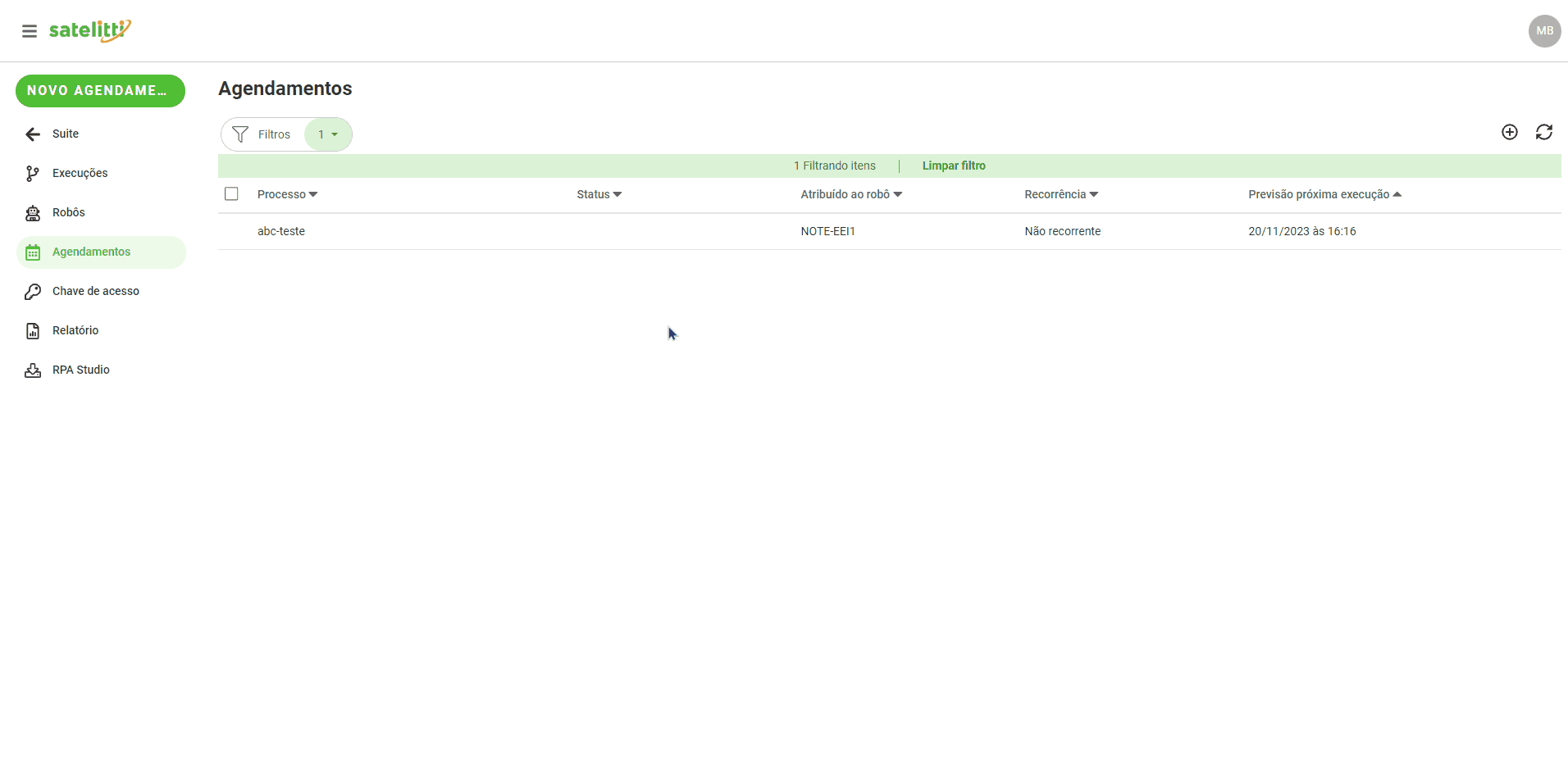
4. E por fim para finalizar e salvar o agendamento clique no botão “Agendar”;
4.1 Caso queira cancelar, clique no botão “Cancelar” ou no ícone (X).